I file o le cartelle in PowerShell possono essere archiviati, compressi o compressi utilizzando il ' Comprimi-archivio cmdlet. Inoltre, può anche creare un nuovo file di archivio da scrape. PowerShell utilizza il ' -Livello di compressione ” parametro per applicare la compressione a un file archiviando un file. Maggiore è il livello di compressione, minore sarà il tempo necessario per creare un file. Tuttavia, così facendo aumenterai le dimensioni del file.
In questo articolo verranno fornite informazioni sul cmdlet 'Compress-Archive'.
Che cos'è il cmdlet Compress-Archive in PowerShell?
Come descritto in precedenza, il cmdlet indicato è responsabile dell'archiviazione di file singoli o multipli. Scopriamo i modi per comprimere un file in un file zip con l'aiuto degli esempi forniti.
Esempio 1: utilizzo del cmdlet 'Compress-Archive' per comprimere due file
Eseguire il codice indicato di seguito per archiviare più di un file:
Comprimi-archivio -LiteralPath C:\Docs\Script.ps1, C:\Docs\New.csv -Livello di compressione Ottimale -Percorso di destinazione C:\Docs\File.zip
In accordo con il suddetto codice:
- Per prima cosa, specifica il ' Comprimi-archivio ” cmdlet insieme a “ -LiteralPath ” parametro avente un percorso dei due file separati da una virgola.
- Quindi, inserisci un ' -Livello di compressione ” e assegnargli il parametro “ Ottimale ' valore.
- Infine, aggiungi ' -Percorso di destinazione ” parametro, fornire il percorso di destinazione e l'estensione:
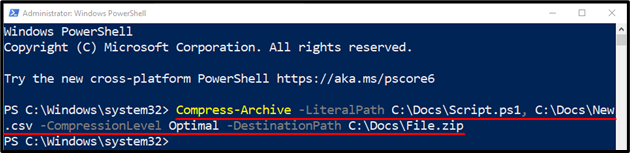
Esempio 2: comprimere un'intera directory in un file zip
Per comprimere una cartella in un file zip, esegui il seguente comando:
Comprimi-archivio -Sentiero C:\Doc -Percorso di destinazione C:\Docs\Nuovo_File.zip
Nel codice sopra indicato:
- Innanzitutto, aggiungi il ' Comprimi-archivio ” cmdlet insieme a “ -Sentiero ” a cui è assegnato il percorso specificato.
- Quindi, scrivi ' -Percorso di destinazione ” e fornire il percorso di destinazione:

Esempio 3: creare un file zip contenente più file da una cartella con l'ausilio del carattere jolly
Per comprimere una cartella completa che ne contiene diverse inserendo il carattere jolly ' * 'carattere accanto al percorso della cartella, utilizzare il comando fornito:
Comprimi-archivio -Sentiero C:\Documenti\ * -Livello di compressione Il più veloce -Percorso di destinazione C:\Docs\Multi.zip
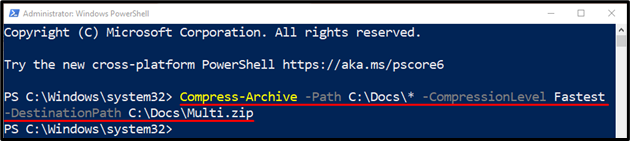
Esempio 4: aggiornare un file zip esistente utilizzando il parametro '-Update'.
Aggiungi il ' -Aggiornamento ” insieme al parametro “ Comprimi-archivio ” cmdlet per aggiornare il file zip esistente:
Comprimi-archivio -Sentiero C:\Documenti\ * -Aggiornamento -Percorso di destinazione C:\Docs\Multi.zip

Questo è tutto! Abbiamo discusso del “ Comprimi-archivio ” cmdlet in dettaglio.
Conclusione
IL ' Comprimi-archivio Il cmdlet è responsabile dell'archiviazione, della compressione o della compressione di un file o di una directory in PowerShell. La compressione di un file protegge il file da attività dannose. Questa esercitazione ha fornito dettagli sul cmdlet 'Compress-Archive' in PowerShell.